Hvis du vil angi en låseskjerm på telefonen din, start fra neste trinn. Hvis du vil endre SIM pinkode, hopp til trinn 14. Forsikre deg om at du har din Public SIM PIN før du begynner veiledningen.
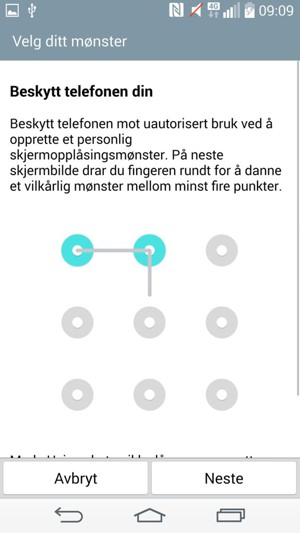
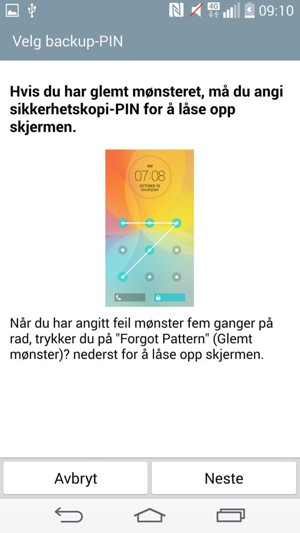
Backup-PIN
Telefonen din er nå sikret med en skjermlås.
Bekreft backup-PIN
Gjeldende PIN-kode på SIM-kort
Ny PIN-kode
Bekreft ny PIN